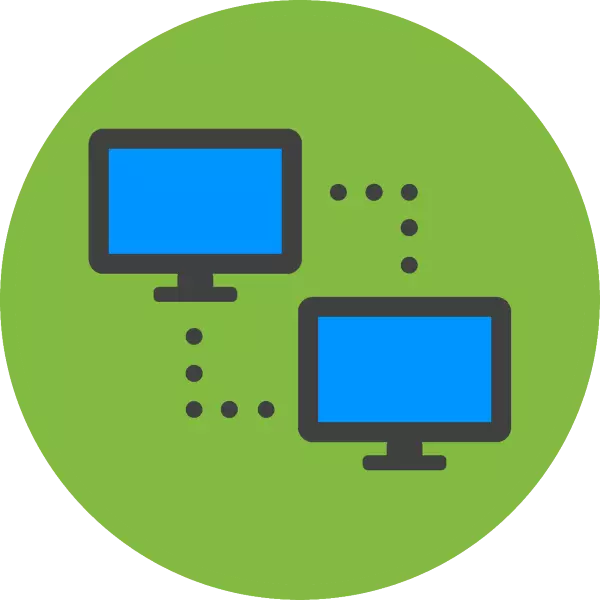
Mara kwa mara, makundi yote ya watumiaji wana haja ya kushikamana kwa kompyuta fulani. Leo tutaangalia mbinu kadhaa za kufanya operesheni hii.
Chaguo za kuunganisha mbali
Kimsingi, suluhisho la kazi zilizowekwa leo hutoa programu maalumu, wote kulipwa na bure. Katika hali nyingine, toolkit inaweza kuwa na manufaa na kujengwa kwenye madirisha. Fikiria chaguzi zote zinazowezekana kwa utaratibu.Njia ya 1: TeamViewer.
TeamViewer ni bure (kwa ajili ya matumizi yasiyo ya kibiashara) ambayo hutoa mtumiaji kwa seti kamili ya vipengele kwa utawala wa mbali. Kwa kuongeza, kwa kutumia programu hii unaweza kusanidi upatikanaji wa kijijini kwenye kompyuta katika clicks kadhaa. Lakini kabla ya kuunganisha, utahitaji kupakua programu, na hii itahitaji kufanyika si tu kwenye PC yetu, bali pia kwenye moja ambayo tutaunganisha.
- Tumia faili inayoweza kutekelezwa baada ya kupakia. Chaguzi tatu zinapatikana - Tumia na ufungaji; Sakinisha tu sehemu ya mteja na utumie bila ufungaji. Ikiwa programu inaendesha kwenye kompyuta iliyopangwa kusimamiwa kwa mbali, unaweza kuchagua chaguo la pili la "kufunga ili kudhibiti kompyuta hii ambayo ni mbali". Katika kesi hii, TeamViewer itaweka moduli ya kuunganisha. Ikiwa uzinduzi umepangwa kwa PC, ambayo vifaa vingine vinaweza kudhibitiwa, vinafaa kama chaguzi za kwanza na tatu. Kwa matumizi moja, chaguo "matumizi ya kibinafsi / yasiyo ya faida" pia yanafaa. Kwa kufunga chaguo zinazohitajika, bofya "Kukubali - Kukamilisha".
- Kisha, dirisha la programu kuu litakuwa wazi, ambapo mashamba mawili yatapendezwa na - "ID yako" na "nenosiri". Data hii itatumika kuunganisha kwenye kompyuta.
- Mara tu mpango unapoendesha na kwenye kompyuta ya mteja, unaweza kuanza kuunganisha. Ili kufanya hivyo, katika uwanja wa "Kitambulisho cha Wapenzi", lazima uingie namba inayofaa (ID) na bofya kitufe cha "Connect kwa mpenzi". Kisha programu itakuomba uingie nenosiri (lililoonyeshwa kwenye uwanja wa "nenosiri"). Ifuatayo itaanzishwa na PC ya mbali.
- Baada ya kufunga uhusiano, desktop itaonekana.
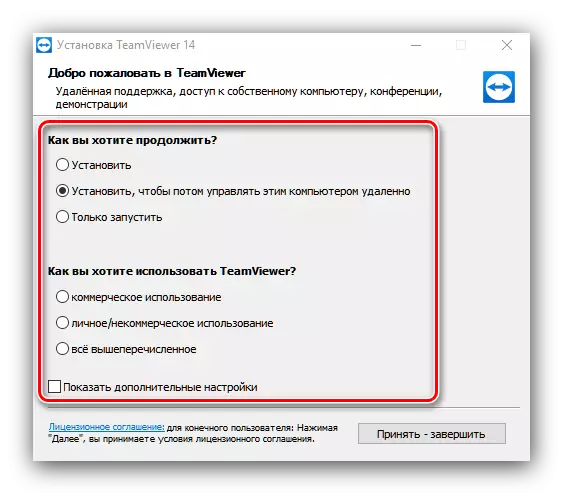
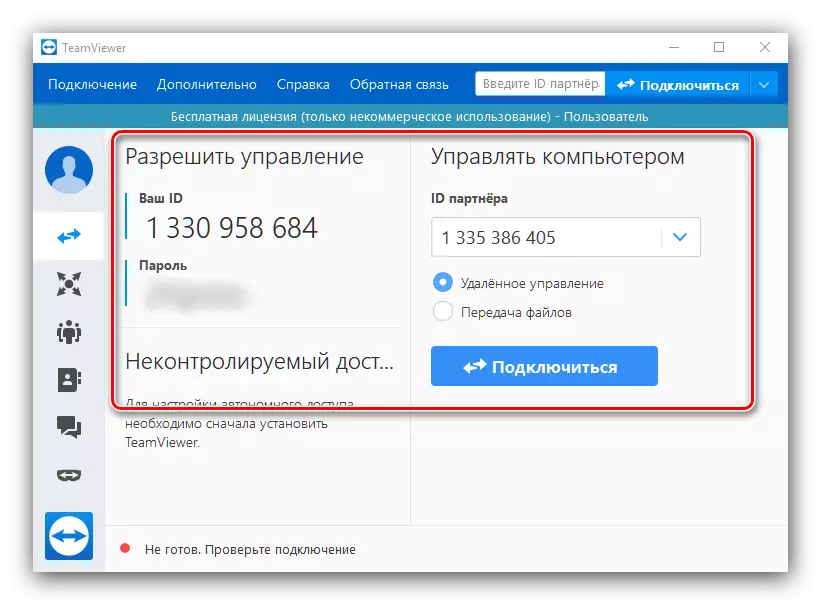
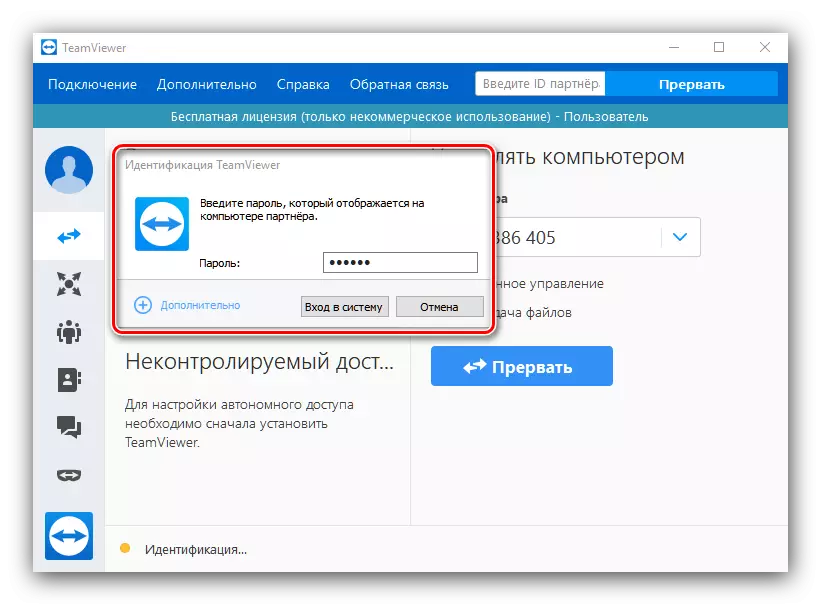
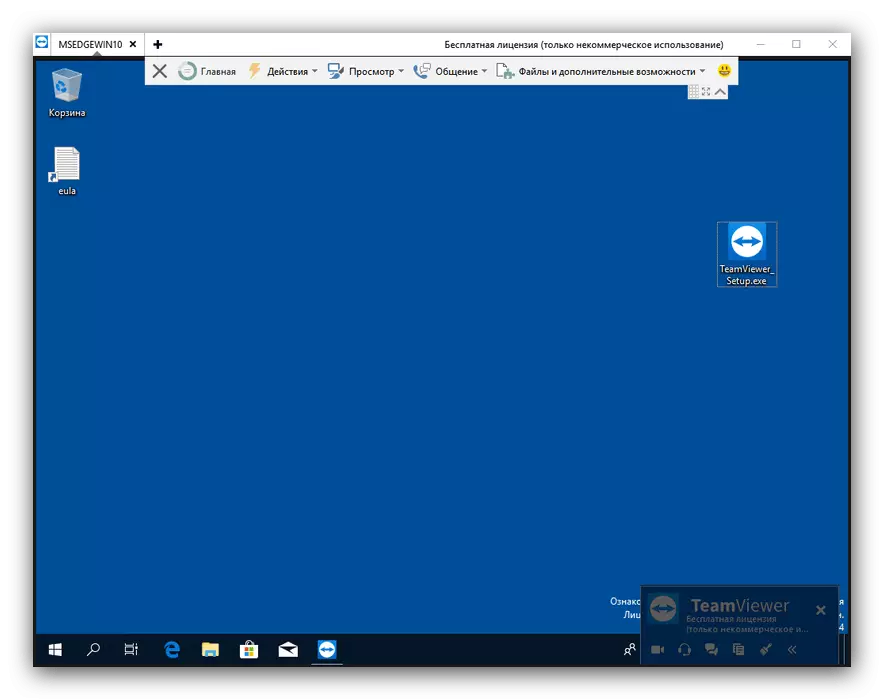
Timwiere ni mojawapo ya ufumbuzi maarufu zaidi na rahisi kwa kazi ya mbali. Nyara ya picha isipokuwa mende ya kawaida ya uunganisho.
Njia ya 2: tightvnc.
Chaguo jingine la uunganisho wa mbali na PC litaanzishwa na maombi ya tightvnc, ambayo pia ni kutatua kazi iliyotolewa leo.
Pakua TightVNC kutoka kwenye tovuti rasmi
- Weka mfuko wa programu na uifanye kwenye kompyuta zote mbili. Katika mchakato huo, pendekezo itaonekana kuweka nywila kwa kuunganisha na kupata chaguzi za utawala - tunapendekeza kuweka wote.
- Baada ya kufunga vipengele, nenda kwenye usanidi wa maombi. Kwanza kabisa, unapaswa kusanidi sehemu ya seva, yaani, moja imewekwa kwenye kompyuta ambayo tutaunganisha. Pata icon ya maombi kwenye tray ya mfumo, bofya kwenye kifungo cha haki cha mouse na chagua chaguo la "Configuration".
- Awali ya yote, angalia ikiwa vitu vyote vimeelezwa kwenye kichupo cha seva - chaguo hizi ni wajibu wa uunganisho.
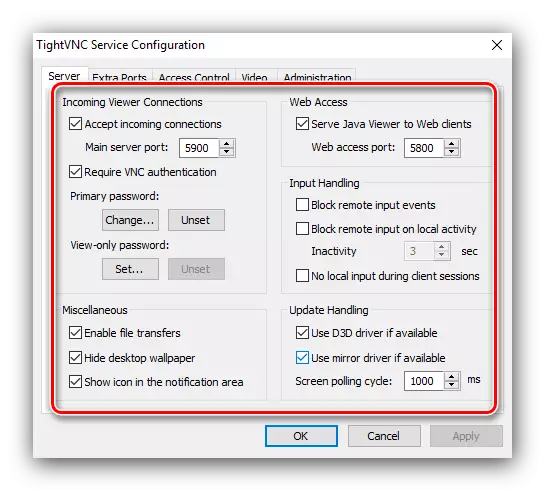
Watumiaji wa juu pia hawatazuia kutembelea sehemu ya udhibiti wa upatikanaji, ambayo unaweza kuweka anwani mbalimbali za IP ambazo uunganisho utaunganishwa na kompyuta hii. Bonyeza kifungo cha "Ongeza", kisha uingie anwani ya anwani au pool kwenye sanduku la mazungumzo ya anwani, kisha bofya OK.
- Kisha, unahitaji kujua anwani ya IP ya seva ya mashine. Juu ya jinsi ya kufanya hivyo, unaweza kujifunza kutoka kwa makala juu ya kiungo chini.
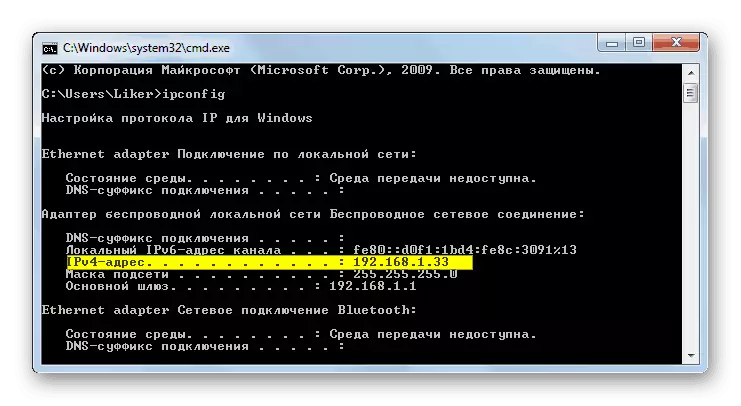
Soma zaidi: Jifunze anwani ya IP ya kompyuta
- Kuunganisha, kufungua mtazamaji wa tightvnc kwenye mashine ya mteja - kufanya hivyo kupitia folda ya maombi katika orodha ya Mwanzo.
- Katika uwanja wa "jeshi la kijijini", ingiza anwani ya PC ya lengo.
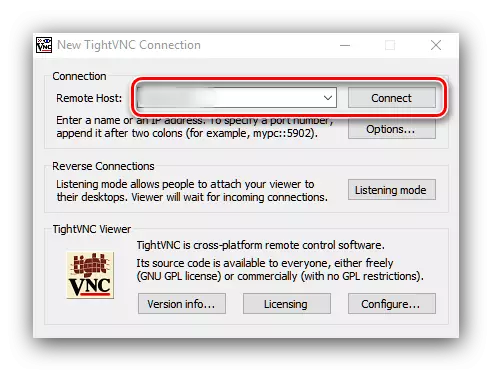
Mbali na IP, wakati mwingine inaweza kuwa muhimu kwa kuongeza bandari ya uunganisho, ikiwa thamani ni tofauti na kuweka default. Katika kesi hiyo, mzunguko wa pembejeo unatofautiana kidogo - IP na bandari huingia kupitia koloni:
* Anwani *: * bandari *
Maadili yote yanapaswa kuagizwa bila nyota.
- Angalia usahihi wa pembejeo ya data taka, kisha bonyeza "Connect". Ikiwa nenosiri limewekwa kuunganisha, utahitaji kuingia.
- Kusubiri mpaka uunganisho umewekwa. Ikiwa kila kitu kinafanyika kwa usahihi, utaonekana mbele yako desktop ya kompyuta ya mbali, ambayo unaweza tayari kufanya kazi.
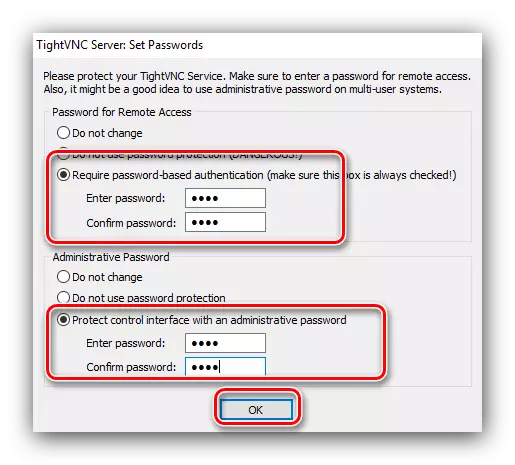
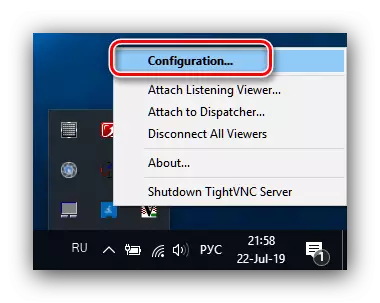
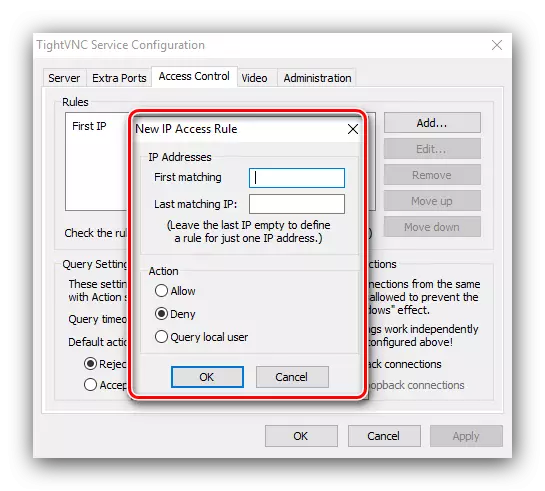
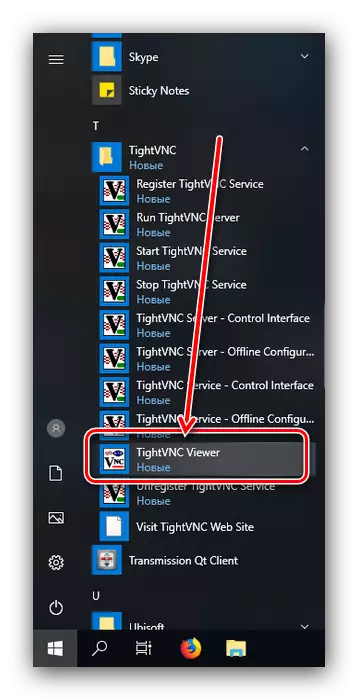
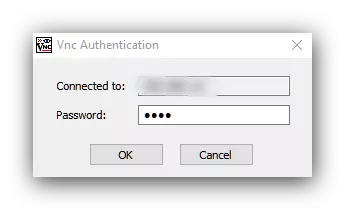
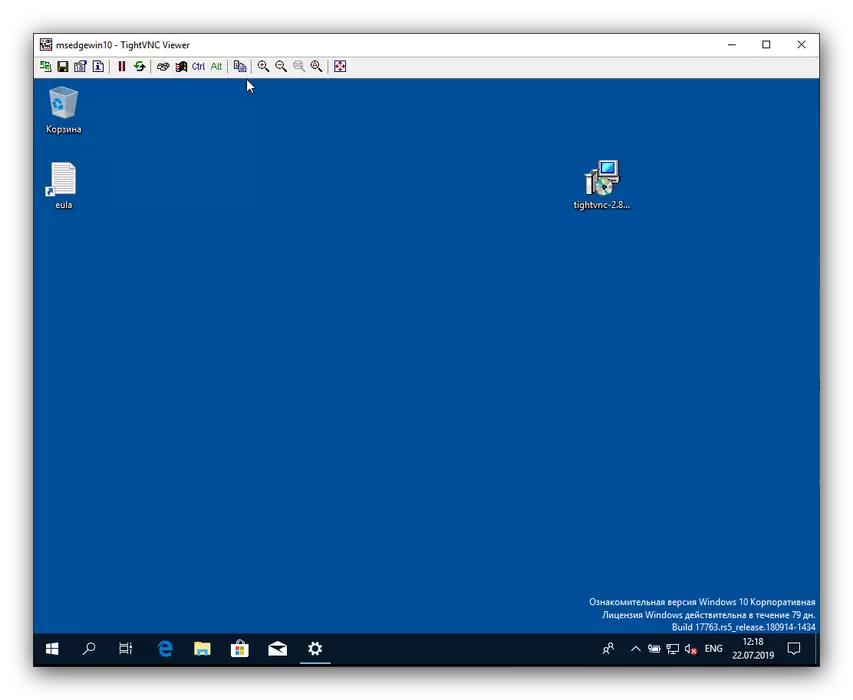
Kama unaweza kuona, hakuna chochote ngumu - tightvnc ni rahisi sana kudhibiti na kusanidi, badala ya bure kabisa.
Njia ya 3: litemanager.
Programu nyingine ambayo unaweza kuandaa uhusiano wa mbali na kompyuta nyingine - litemanager.
Pakua Litemanager kutoka kwenye tovuti rasmi
- Tofauti na suluhisho la awali, litevemer ina wasanidi wa tofauti kwa ajili ya chaguzi za seva na mteja. Unapaswa kuanza ufungaji kutoka kwa kwanza kuhamisha faili ya Litemanager Pro - server kwenye mashine ambayo unataka kuunganisha, na kuiendesha. Katika mchakato, dirisha itaonekana na uthibitisho wa usanidi wa Windows Firewall ya Moja kwa moja - hakikisha kuwa alama ya kuangalia taka imewekwa alama.
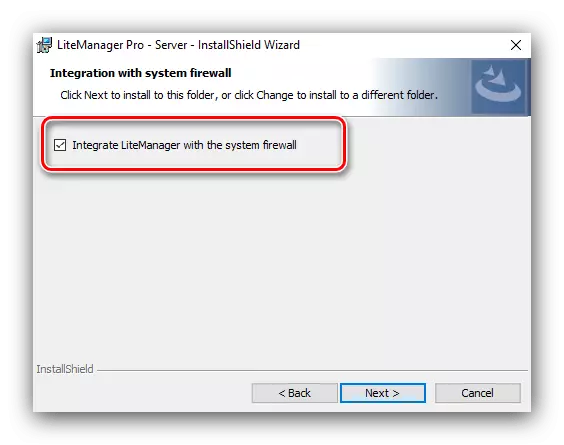
Mwishoni mwa ufungaji, pendekezo itaonekana kuweka nenosiri kwa kuunganisha, na pia kutatua uunganisho kupitia ID. Mwisho unafanana na suluhisho sawa katika TeamViewer.
- Sasa unapaswa kufunga toleo la mteja kwenye kompyuta kuu. Utaratibu huu hauna maana ya nuances yoyote na inafanywa kwa njia sawa na katika kesi ya programu nyingine yoyote ya Windows.
- Ili kufunga uunganisho, hakikisha kuwa seva ya litemanager inaendesha lengo. Kwa default, imezimwa - unaweza kuanza programu kupitia faili sawa katika folda ya programu katika orodha ya Mwanzo.
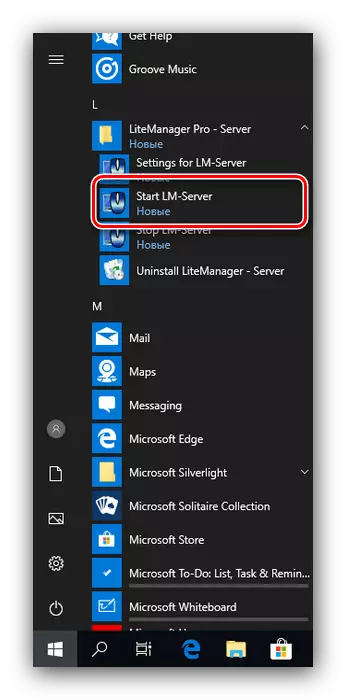
Baada ya kuanza, seva itahitaji kusanidi. Ili kufanya hivyo, fungua tray ya mfumo, pata icon ya litemanager, bofya kwenye kifungo cha haki cha panya na chagua chaguo "Mipangilio ya seva ya LM".
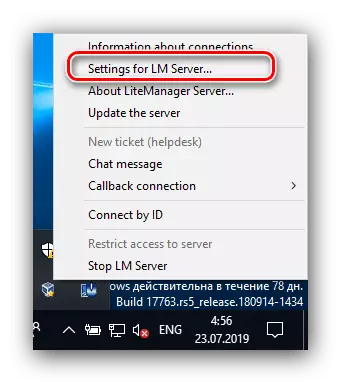
Bofya kwenye kifungo cha Mipangilio ya Seva na chagua Usalama.
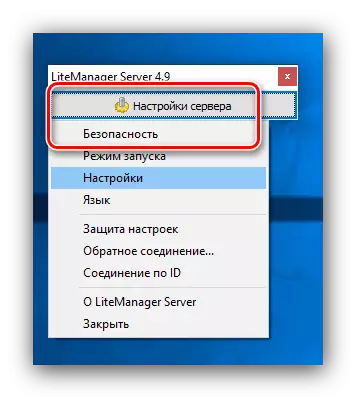
Kwenye kichupo cha idhini, hakikisha kwamba kipengee cha ulinzi wa nenosiri ni alama, kisha bofya "Badilisha / Weka", kisha ingiza nenosiri la tarakimu nane katika mashamba yote ya maandishi.
- Kuanza seva, tumia icon kwenye tray tena, lakini wakati huu tu bonyeza juu yake na kifungo cha kushoto. Dirisha ndogo itaonekana na thamani ya ID, kumbuka au kuandika. Unaweza pia kuweka msimbo wa siri ili kulinda dhidi ya uhusiano usiohitajika. Bonyeza "Unganisha" ili uanze seva.
- Chaguo cha mteja kinaweza kuzingatiwa kutoka kwa njia ya mkato kwenye "desktop". Katika dirisha la maombi, bonyeza mara mbili kwenye kifungo cha kushoto cha mouse kwenye kipengee cha "Ongeza Uunganisho Mpya".
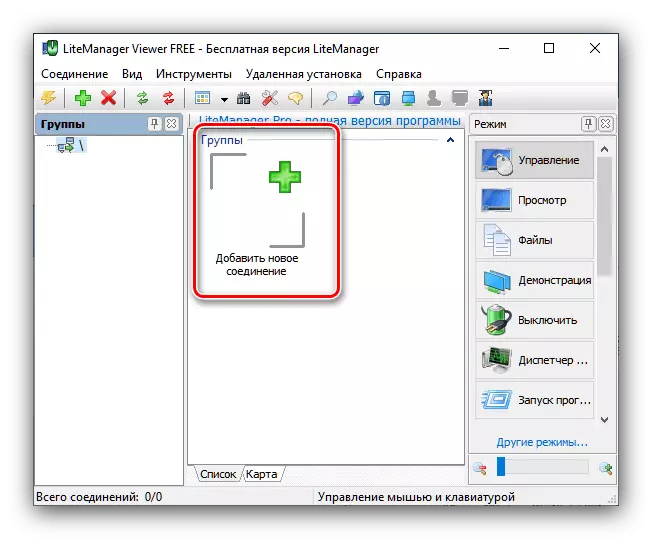
Katika dirisha la pop-up, ingiza ID na PIN, ikiwa umeelezea katika hatua ya awali, na bofya OK.
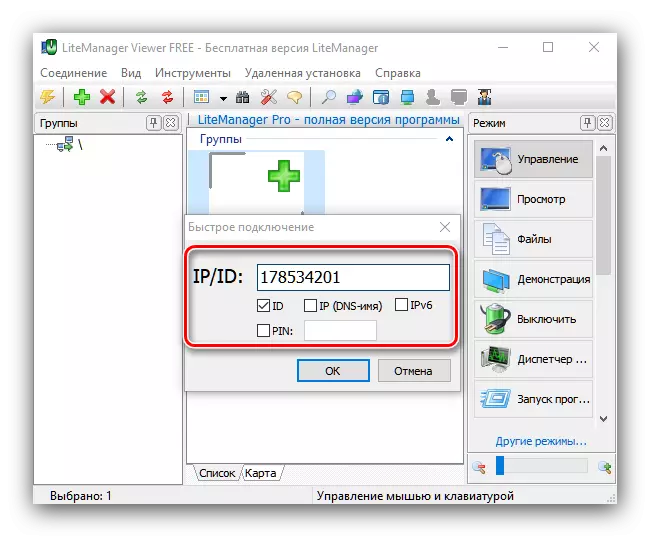
Utahitaji kuingia nenosiri lililowekwa katika mipangilio ya seva katika hatua ya awali.
- Kutumia orodha ya "modes", iko upande wa kulia wa meneja wa mteja, chagua chaguo la uunganisho uliotaka - kwa mfano, "Angalia", kisha bonyeza mara mbili kwenye uunganisho uliounganishwa.
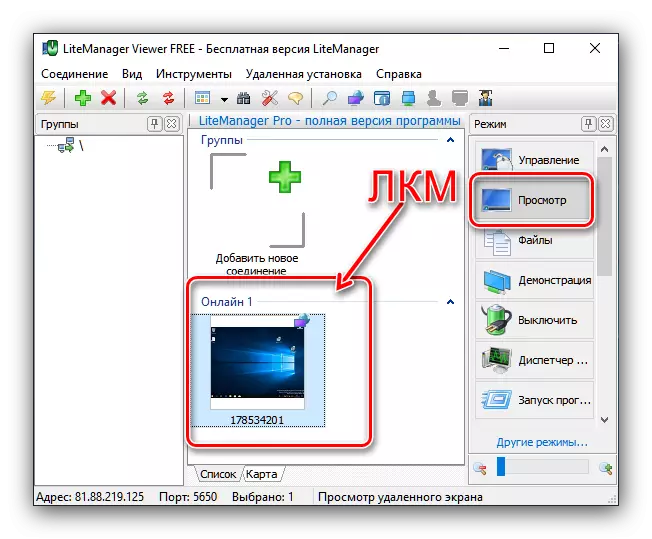
Sasa unaweza kuona yaliyomo kwenye skrini ya kompyuta ya mbali.
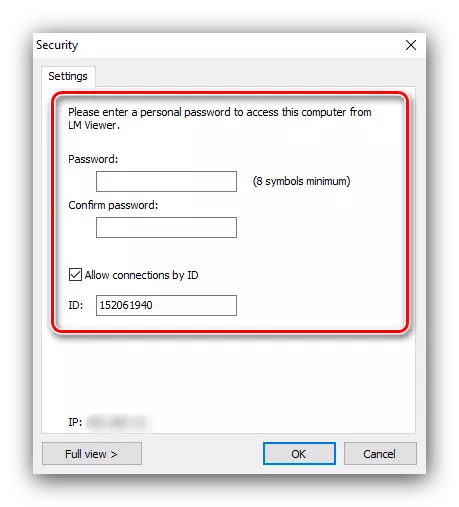
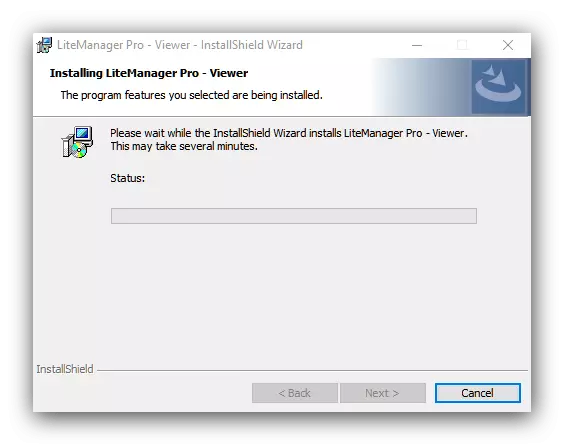
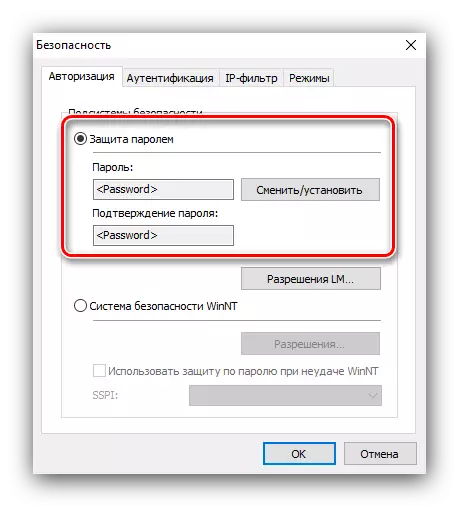
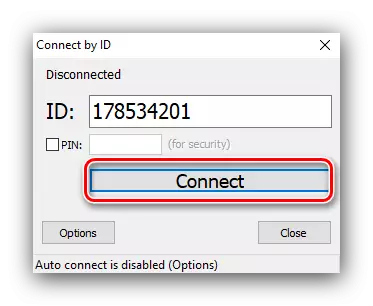
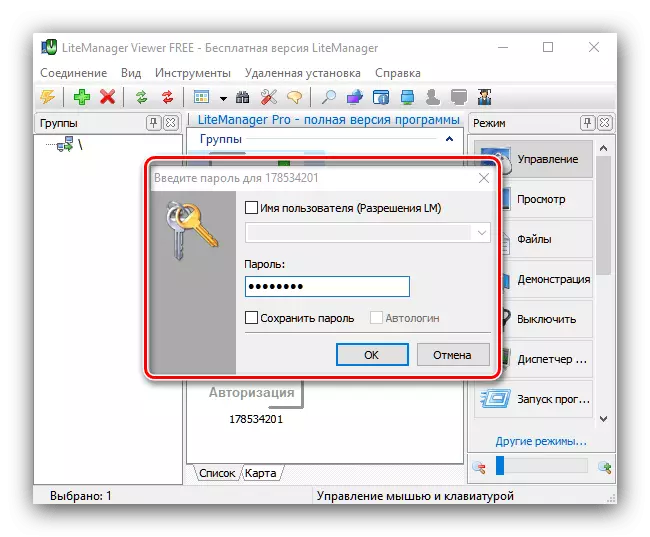
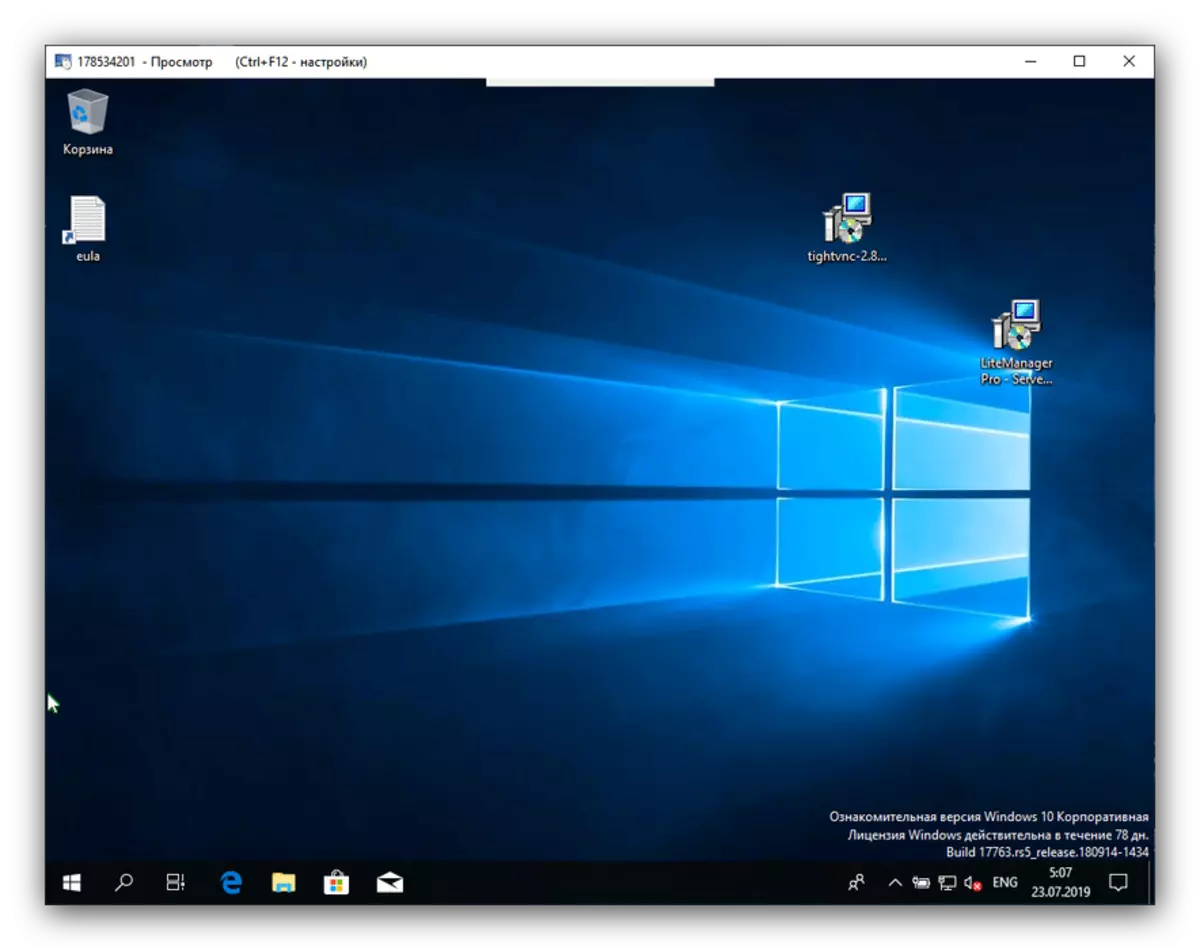
Chumba cha mwanga ni suluhisho kidogo zaidi kuliko wale waliojadiliwa hapo juu, lakini hutoa mipangilio mzuri ya usalama na utendaji wa jumla wa kufanya kazi na mashine ya mbali.
Njia ya 4: Anydesk.
Njia mbadala bora kwa programu zote zilizotajwa hapo awali ni Anydesk. Ili kuitumia, sio lazima hata kuingizwa kwenye kompyuta.
- Pakua faili inayoweza kutekelezwa kwa Windows na uweke seva kwanza kwanza, kisha kwenye mashine ya mteja.
- Tumia chaguo kwenye kompyuta ambayo unataka kuunganisha. Pata kizuizi cha "mahali pa kazi" kwenye sehemu ya kushoto ya dirisha, na ndani yake - kamba ya maandishi na ID ya PC. Andika au kumbuka mlolongo huu.
- Sasa tumia programu kwenye kompyuta ya mteja. Katika kizuizi cha "mahali pa kazi", ingiza data ya kitambulisho iliyopatikana katika hatua ya awali, na bofya "Unganisha".
- Mashine ya seva itahitaji wito kuunganisha.
- Baada ya kufunga uhusiano, kompyuta ya mbali itakuwa inapatikana kwa ajili ya manipulations kutoka kwa mteja.
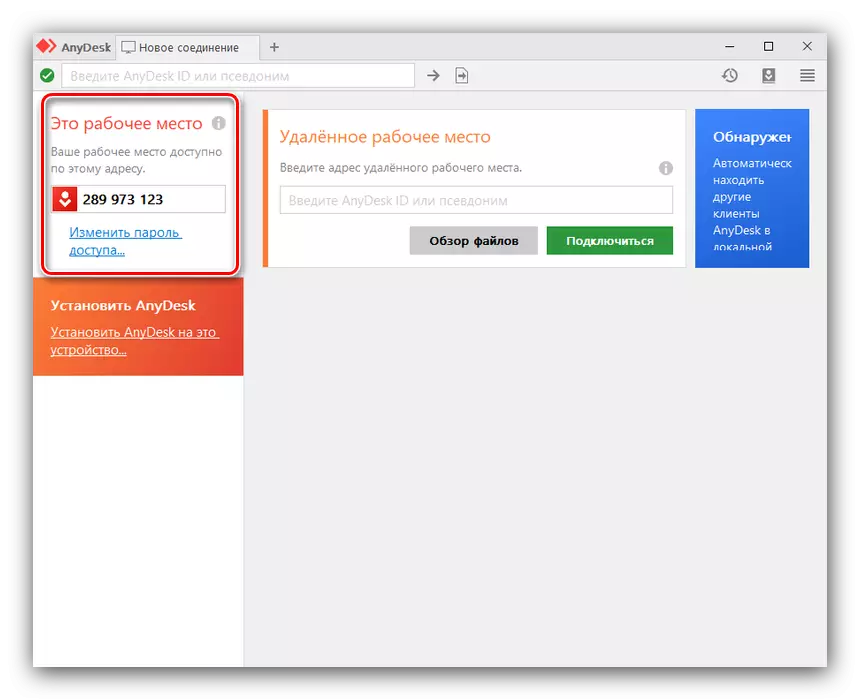
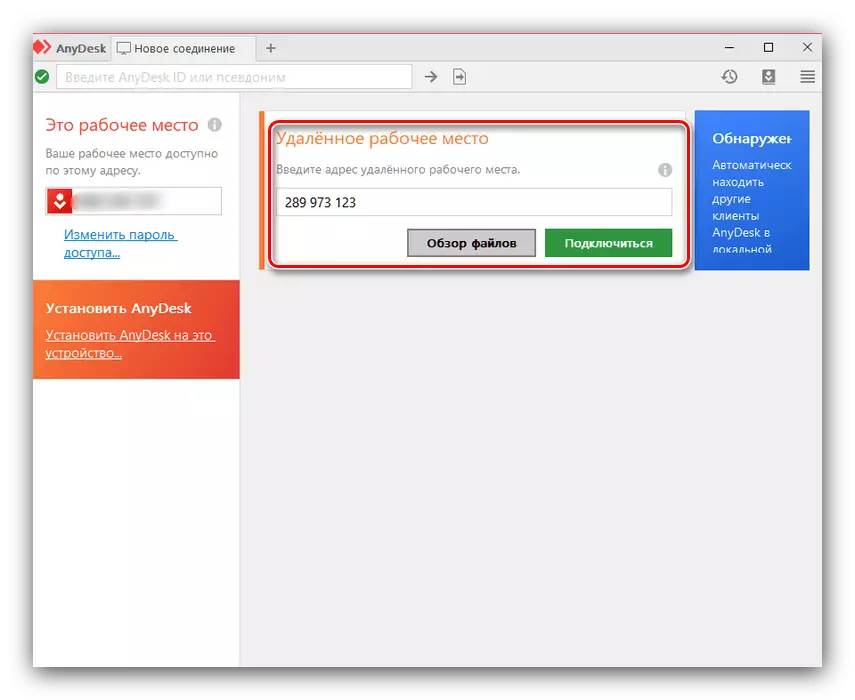
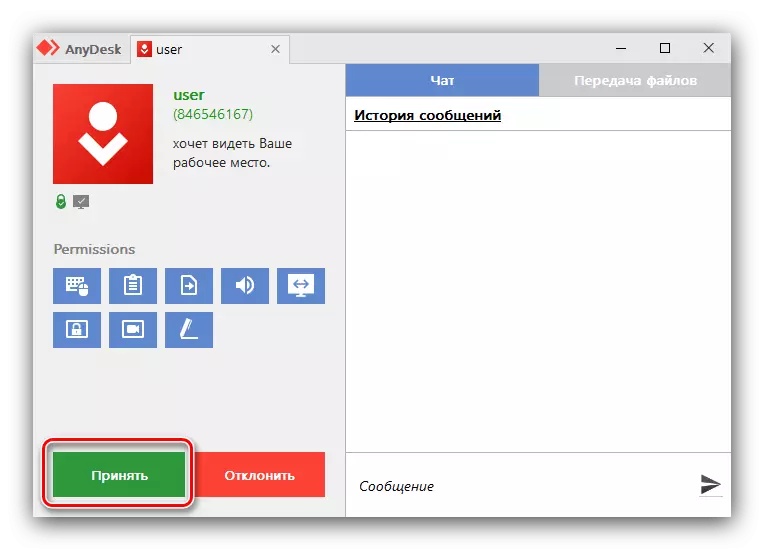
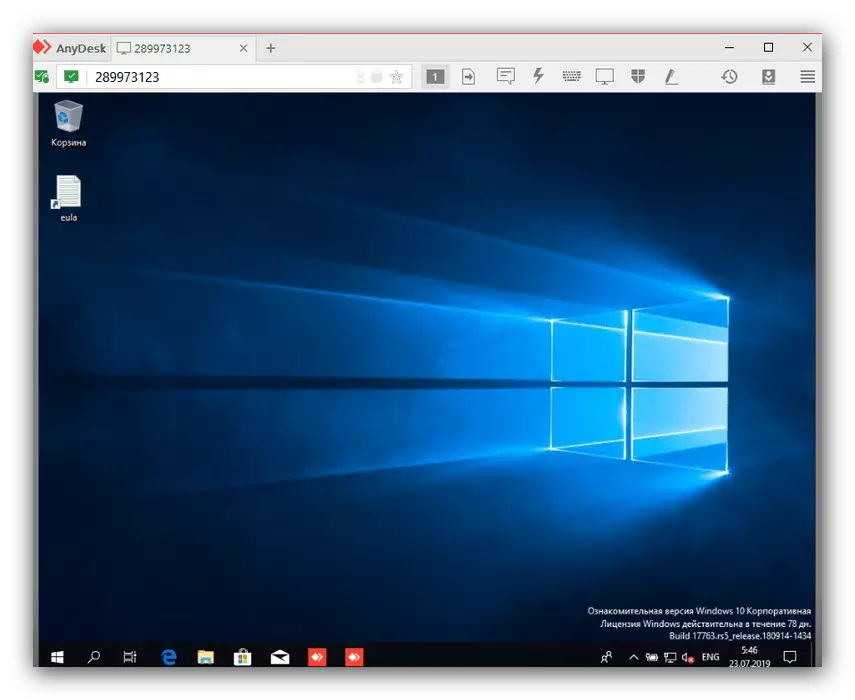
Kama unaweza kuona, tumia chochote rahisi zaidi kuliko programu nyingine kutoka kwa makala ya leo, lakini suluhisho hili haitoi uhusiano wa moja kwa moja na hutumia seva yake mwenyewe, ambayo inaweza kuwa na vitisho vya usalama.
Njia ya 5: Mfumo
Katika Windows 7 na hapo juu, Microsoft imeingiza upatikanaji wa kijijini kwenye mashine nyingine katika mtandao huo wa ndani. Matumizi yake hufanyika katika hatua mbili - kuanzisha na kweli kushikamana.
Kuweka
Kuanza na, utasanidi kompyuta ambayo tutaunganisha. Mchakato ni kufunga IP tuli kwa mashine hii, pamoja na kuingizwa kwa kazi ya upatikanaji wa kijijini.
- Tumia "Tafuta" ili upate na kufungua "Jopo la Kudhibiti".
- Badilisha maonyesho ya icons katika "kubwa", kisha ufungue kipengee cha "Mtandao na Upatikanaji wa Kituo".
- Pata kiungo kinachofanana na adapta ya uunganisho wa mtandao, na bonyeza kwenye kifungo cha kushoto cha mouse.
- Kisha, wazi "maelezo".
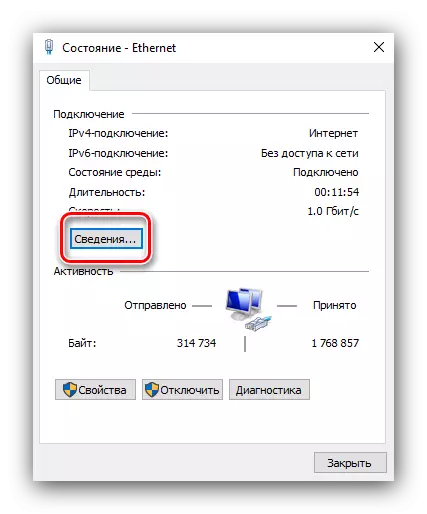
Nakala maadili kutoka kwa "anwani ya IPv4", gateway ya default, "seva za DNS", watahitaji kwa hatua inayofuata.
- Funga "habari" na bofya kitufe cha "Properties".
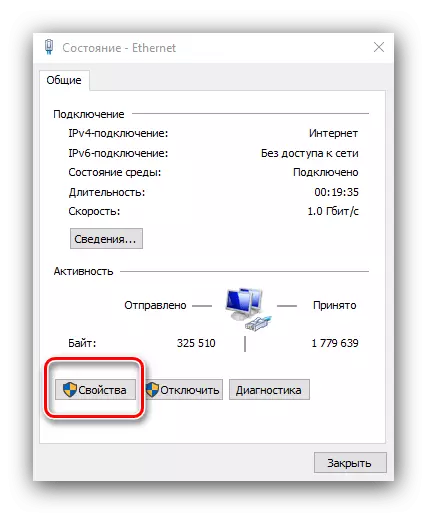
Pata "Mtandao wa Mtandao wa Mtandao V4" katika orodha, chagua na bofya "Mali".
- Badilisha kwenye kuingia kwa mwongozo wa anwani na uingie maadili yaliyopatikana katika maelezo ya uunganisho katika hatua ya awali kwenye maeneo yanayofaa.
- Sasa unahitaji kuwezesha kipengele cha upatikanaji wa kijijini. Kwenye Windows 10, utahitaji kufungua "vigezo" (rahisi zaidi kwa mchanganyiko wa Win + I), kisha chagua "Mfumo".

Katika mipangilio ya mfumo, tunapata kipengee cha "Remote Desktop" na kuamsha kubadili.
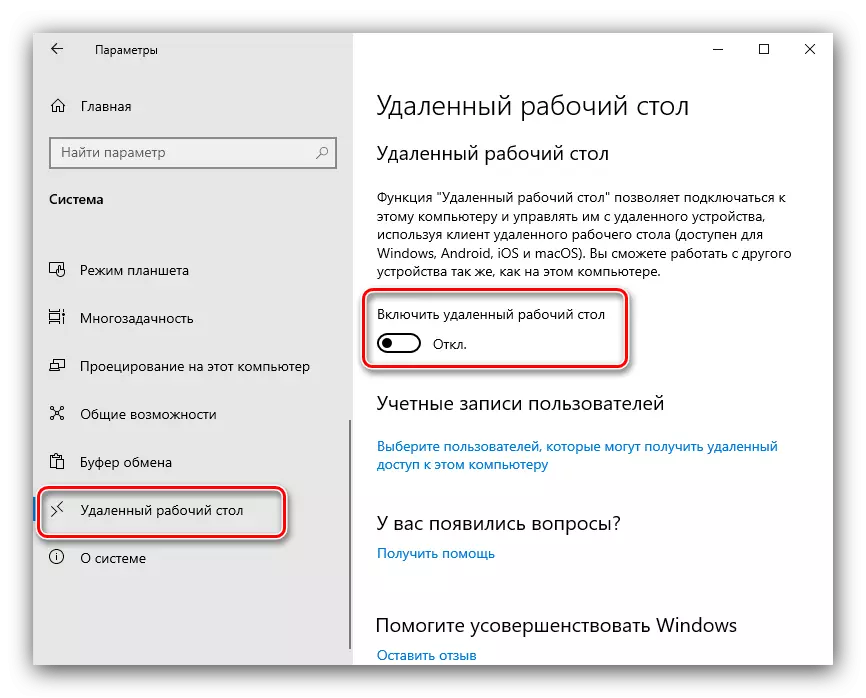
Itakuwa muhimu kuthibitisha operesheni.
- Kwenye Windows 7 na zaidi, fungua "Jopo la Kudhibiti", "Mfumo" wa vitu - "Kuweka upatikanaji wa kijijini" na angalia "Ruhusu uhusiano kutoka kwa kompyuta na toleo lolote la desktop ya mbali ...".
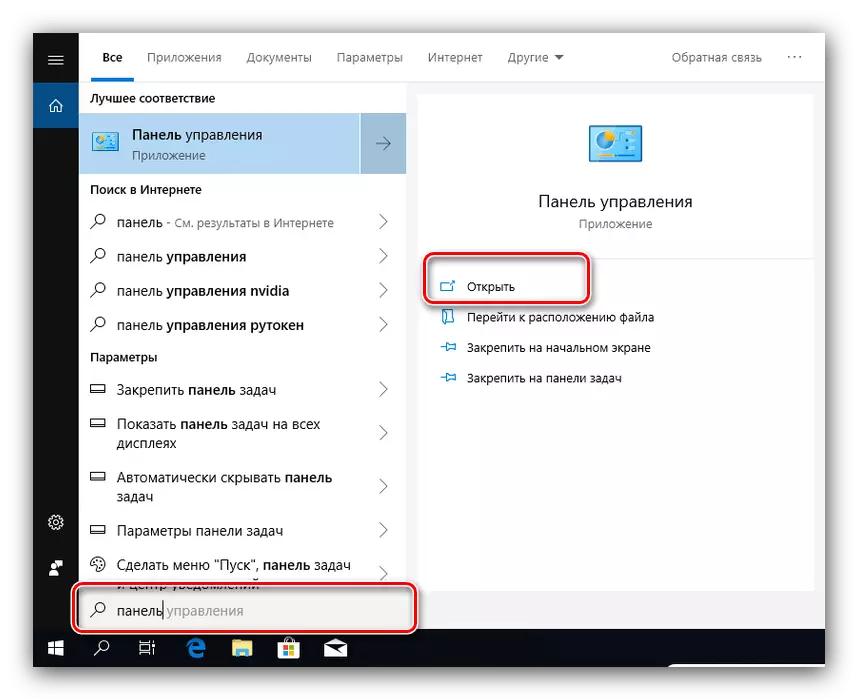
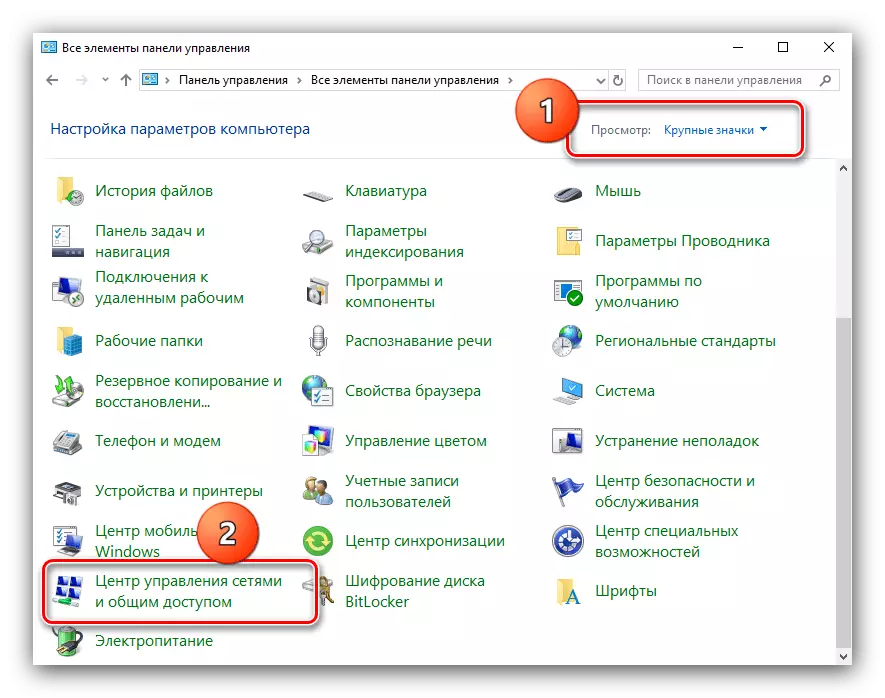
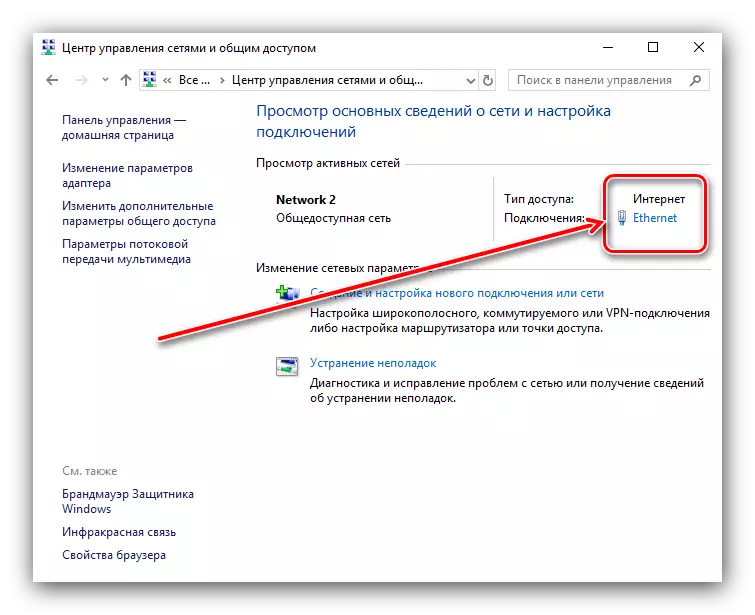

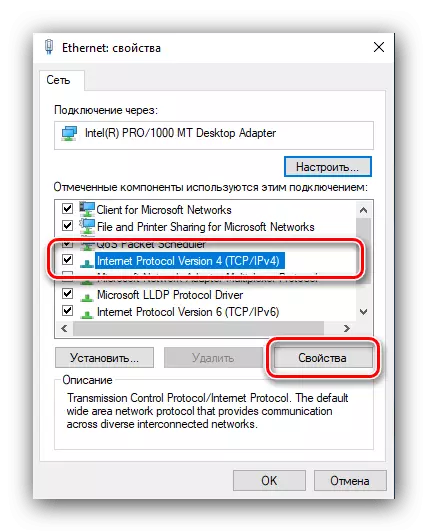
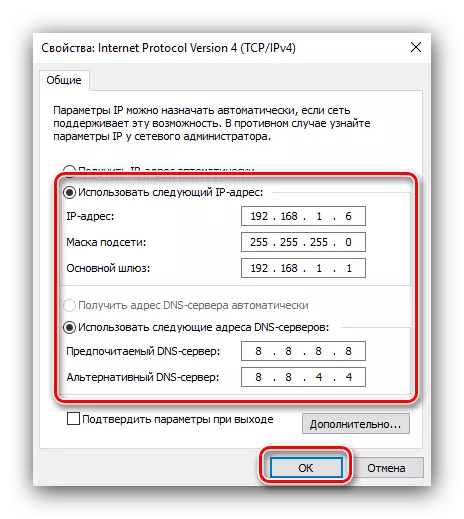
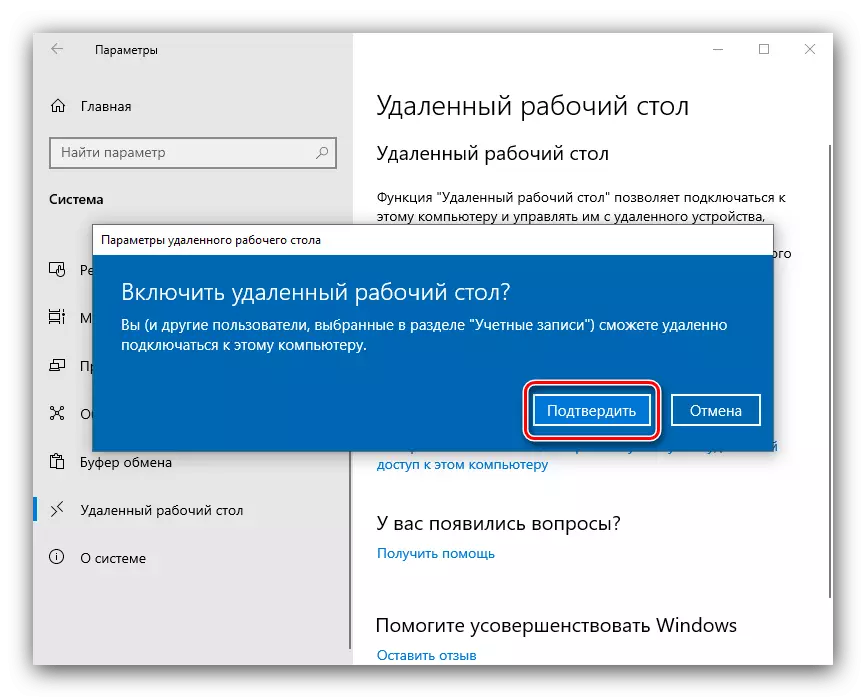
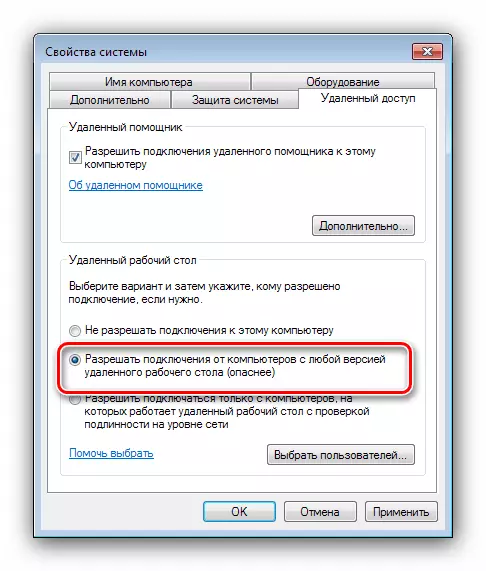
Uunganisho wa mbali.
Baada ya maandalizi yote, unaweza kwenda kwenye mazingira ya uunganisho.
- Piga funguo za Win + R kwa mchanganyiko wa funguo za Win + R, ingiza amri ya MSTSC na bofya OK.
- Ingiza anwani ya kompyuta ya static imewekwa mapema na bonyeza "Connect".
- Pendekezo itaonekana kuingia sifa za akaunti kutoka kwa kompyuta ya lengo. Ingiza jina na nenosiri, na bofya "OK".
- Kusubiri mpaka uunganisho umewekwa, basi dirisha na desktop kijijini itaonekana mbele yako.
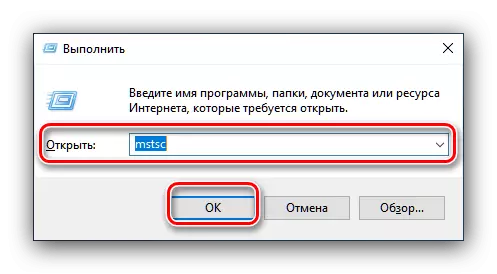
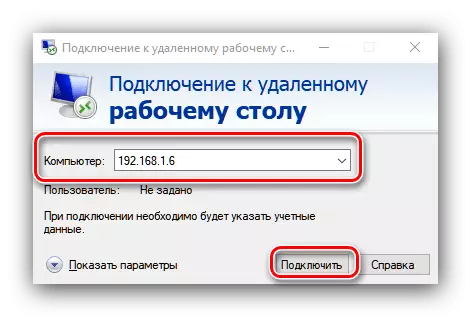

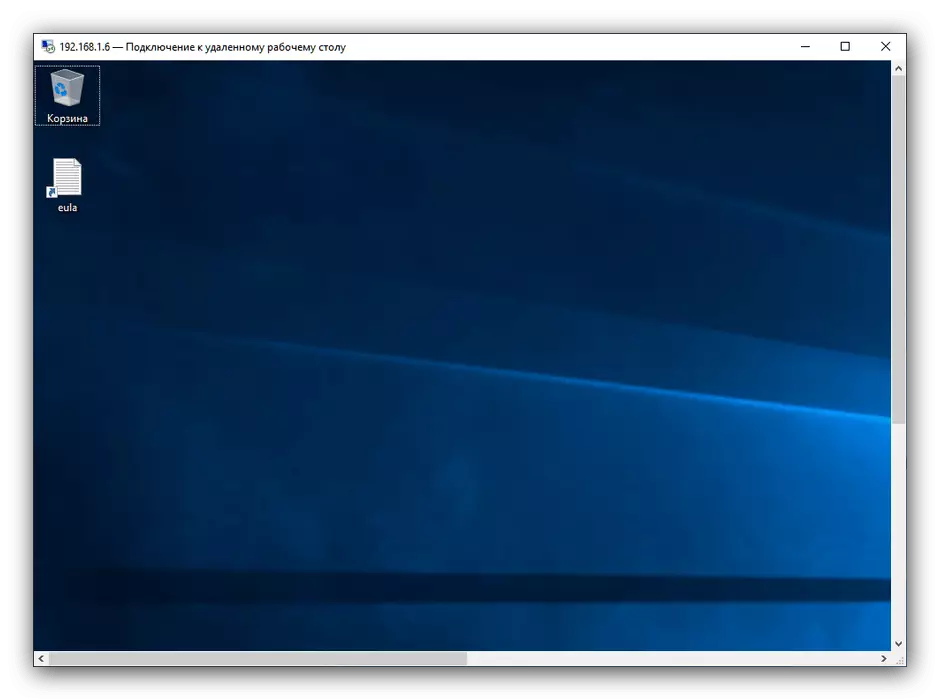
Njia ya mfumo ina hasara moja ya wazi - inafanya kazi tu kwa kompyuta kwenye mtandao wa ndani. Kuna chaguo la kuwezesha hii kufanya kazi kupitia mtandao, hata hivyo, inahitaji mtumiaji wa ujuzi fulani na salama.
Hitimisho
Tulipitia njia kadhaa za kuwa na uhusiano wa mbali na kompyuta nyingine. Hatimaye, tunataka kuwakumbusha - tahadhari kwa kutumia ufumbuzi uliopendekezwa, kwa kuwa kuna hatari ya kupoteza maelezo ya kibinafsi.
